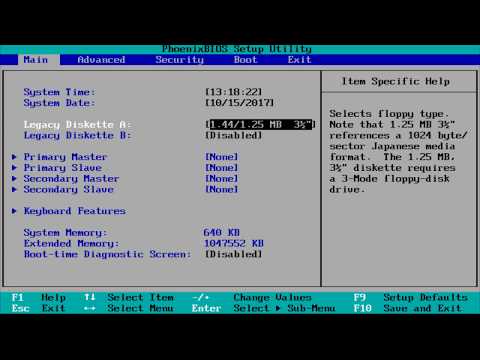BIOS-ul este un set de comenzi care sunt concepute pentru a comunica între ele cu alte dispozitive hardware din computer, precum și pentru interacțiunea lor cu sistemul de operare. De fapt, BIOS-ul este prima comandă care rulează la pornirea computerului.

Ce este BIOS-ul?
BIOS-ul se referă la firmware-ul care este scris pe placa de bază. Aceștia sunt responsabili pentru verificarea configurației computerului și a altor puncte de bază și își încep activitatea chiar înainte de încărcarea sistemului de operare instalat pe computer. În plus, prin BIOS este posibil să se controleze încărcarea sistemului de operare și mai precis - de unde va fi încărcat (de pe un disc sau de pe o unitate flash). Cel mai adesea, pentru aceasta, intră în setările de bază ale computerului. Și întrucât accesul la BIOS este posibil numai înainte de încărcarea sistemului de operare existent, nu contează dacă aveți Windows 7 sau XP sau un alt sistem de operare - intrarea în BIOS va fi întotdeauna aceeași.
Singurul lucru care determină exact cum să intrați în BIOS este placa de bază și butonul pe care producătorul îl consideră adecvat pentru accesarea firmware-ului.
Cum pot intra în BIOS?
De îndată ce porniți computerul, chiar la începutul descărcării, acordați atenție inscripției de mai jos. De regulă, vă spune ce buton trebuie să apăsați pentru a intra în BIOS. Această inscripție apare literalmente câteva secunde, așa că ar trebui să fii atent. Arată așa: „Apăsați DEL pentru a intra în SETUP”.
Până la dispariția acestei inscripții, trebuie să apăsați această tastă de pe tastatură, iar computerul vă va trimite imediat la setările dorite.
De obicei butonul pentru a intra în BIOS este Del (Delete). Dar există și alte opțiuni.
Taste de intrare neobișnuite în BIOS
Dacă nu se întâmplă nimic când apăsați Ștergeți sau mesajul cu tastele necesare nu este afișat pe ecran, încercați următoarele.
Porniți computerul și de îndată ce tastatura se inițializează (așa cum se indică prin luminile intermitente Num Lock, Scroll Lock și Caps Lock), apăsați butonul Ștergeți de mai multe ori la rând.
Dacă acest lucru nu ajută, atunci încercați să apăsați tastele F2, F9, F12 sau Esc. De exemplu, în laptopurile SONY, este posibil să intrați în BIOS prin F2, F9 și F12. Dacă aveți un alt producător de computere sau aceste taste și combinațiile lor nu se potrivesc, atunci încercați să căutați pe Internet tabele de taste pentru a intra în BIOS. Tot ce trebuie să știți este numele exact al plăcii de bază sau cel puțin numele producătorului său. Și în tabelul opus numelui de care aveți nevoie, vor fi listate comenzile rapide de la tastatură.
Uneori, o singură apăsare nu este suficientă pentru a intra în BIOS. Este mai bine să apăsați o tastă sau o combinație de taste de mai multe ori până când ecranul albastru mult așteptat apare în fața dvs.
Și ar trebui să vă amintiți, de asemenea, că nu este recomandat să modificați setările BIOS fără o nevoie urgentă! Acestea sunt setări de bază, iar modificarea acestora poate avea consecințe neașteptate.